Skriv snabbt nummer och symboler på iPhone med den här genvägen

Normalt presenterar standard-iOS-tangentbordet dig med alfabetet. När du vill komma åt numren trycker du bara på "123" -knappen, och numren och symbolerna visas då. För att återgå till bokstäverna måste du trycka på "ABC" -knappen. Det finns ett snabbare sätt att skriva siffror.
Den som är bekant med Android-enheter vet att du kan trycka och hålla tangentbordets bokstäver för att komma åt siffror och symboler. iPhone-användare har inte den typen av bekvämlighet, men det här lilla tricket är nästan lika bra.
Om du trycker på och håller nummerknappen istället för att släppa, kan du dra ditt finger upp det nummer eller symbol du vill ha. När du släpper kommer bokstäverna att visas igen, du behöver inte trycka på "ABC" -knappen för att återvända.
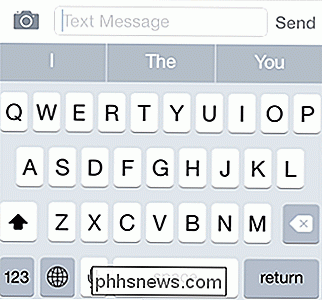
På samma sätt, om du trycker på "123" -knappen märker du att Shift-tangenten omvandlar till "# + = "-tangenten.
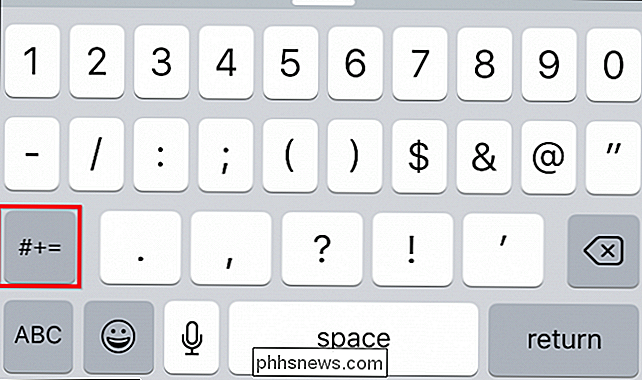
Precis som med" 123 "-knappen, låter du dig trycka och dra för att ange en snabbsymbol och sedan återgå till siffrorna.
Tänk på att för att komma åt de utökade symbolerna skärmen måste du först trycka på öppna "123" -knappen först, så om du vill använda parentes eller pundtecken måste siffran skärmen vara öppen först.
Majoriteten av dessa symboler arbetar vanligtvis med siffror, så håller och slår det ofta i sådana fall.
Men du är oftast sannolikt att använda håll och svep-metoden med siffror, men det är fortfarande bra att du kan göra detsamma med symboler.

De grundläggande verktygen Varje DIYer borde äga
De säger att du aldrig kan ha för många verktyg, men alla måste börja någonstans. Om du bara kommer in i DIY-scenen är det några grundläggande verktyg som alla borde ha i verktygslådan. Det här är verktyg som är ganska mycket ett absolut måste om du planerar att göra någon form av DIY runt huset , även om den är lika liten som hängande gardiner eller bildramar på väggen.

Starta om din nästtermostat om den inte svarar
Nästtermostaten är en maskinvara med kretsar och ett operativsystem, precis som vilken som helst dator. Det betyder att det också är känsligt för att krascha, frysa och andra problem. Så här startar du om nästtermostaten om det någonsin kommer att reagera. Det är kanske en av nackdelarna med en smart termostat.



